Apple Booksでオーディオブックを聴く
オーディオブックを購入してダウンロードする方法や、オーディオの再生をコントロールする方法をご案内します。
購入したオーディオブックが見つからない場合
オーディオブックを購入済みで、ライブラリで見つからない場合は、オーディオブックを再ダウンロードしてください。
iPhoneでオーディオブックを探して購入する
ブックアプリを開きます。
画面の下部で「ブックストア」タブをタップし、画面の上部で「セクションを見つける」をタップします。リストから「オーディオブック」を選択します。
この画面で、新刊や話題のオーディオブックを探せます。
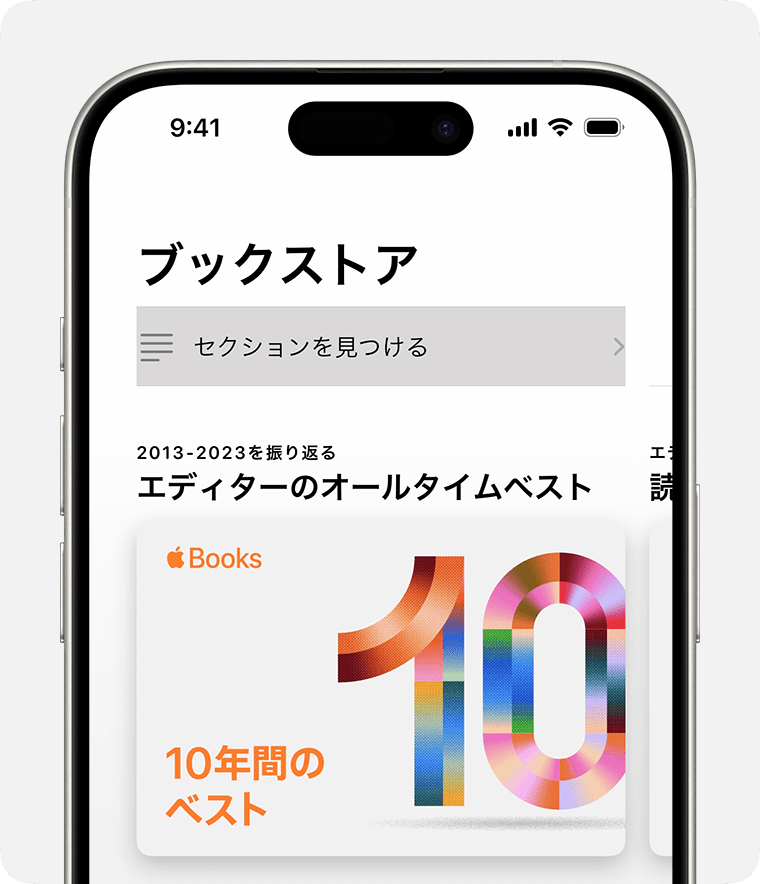
ジャンルやブックストアのセクションを確認するには、「セクションを見つける」画面に戻ってください。特定のオーディオブックを探すには、画面の下部の「検索」をタップしてください。
オーディオブックを購入するには、価格ボタンをタップします。
iPadまたはMacでオーディオブックを探して購入する
ブックアプリを開きます。
サイドバーで「ブックストア」をタップまたはクリックします。
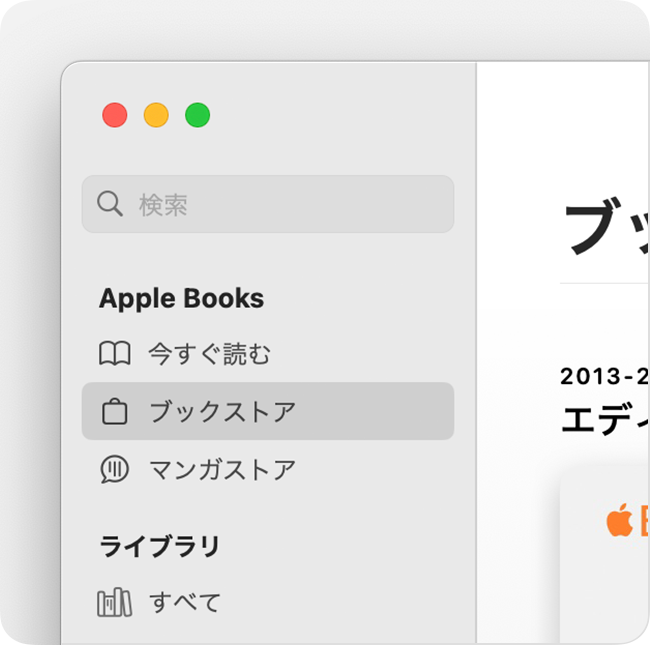
オーディオブックを探すには、「セクションを見つける」をタップまたはクリックし、表示されるリストから「オーディオブック」を選択します。
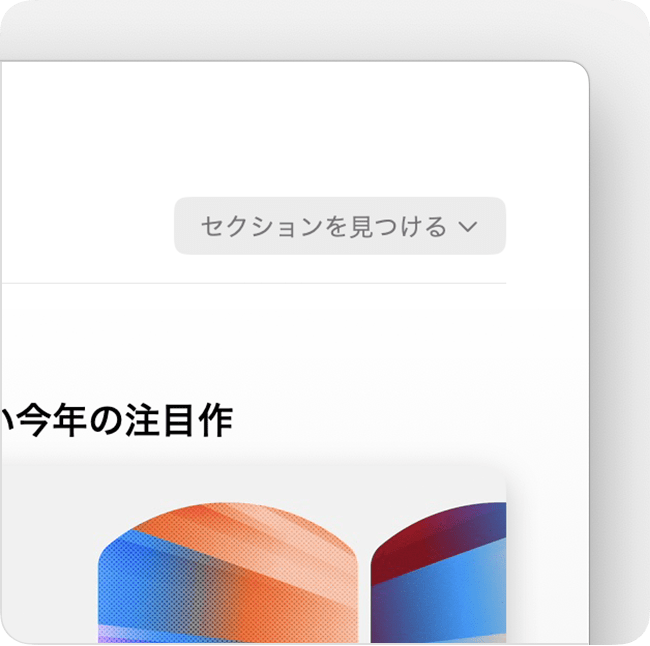
特定のオーディオブックを探すには、検索ボックスを使います。
オーディオブックを購入するには、価格ボタンをタップまたはクリックします。
デジタルブックレットの探し方
オーディオブックの中には、デジタルブックレットと呼ばれる補足のPDFが付いているものがあります。デジタルブックレットは、次の手順で探してください。
ブックアプリを開いて、オーディオブックを聴き始めます。
iPhoneやiPadでは、画面の下部にある をタップします。Macでは、画面の上部にある「再生中」バーで をクリックします。
「付属のPDFを表示」をタップまたはクリックします。
オーディオの再生をコントロールする
チャプターにスキップする、速度を変更する、スリープタイマーを設定する、などの操作ができます。iPhoneで再生をコントロールする方法についてはこちら、Macで再生をコントロールする方法についてはこちらを参照してください。
デジタルナレーション付きのオーディオブックのナレーションについて問題を報告する方法
デジタルナレーション付きのオーディオブックを聴いている最中に、ミニプレイヤーをタップして拡大表示し、オーディオコントロール群を表示します。
をタップして、「ナレーションの問題を報告」をタップします。
リストから該当するものを選択するか、ナレーションに関する問題点を報告します。
「送信」をタップします。
日本以外では、「ブックストア」タブの「セクションを見つける」ではなく、画面下部の「オーディオブック」タブから直接、オーディオブックを検索・購入・ダウンロードできます。国や地域によってはオーディオブックが提供されていない場合があります。国や地域別の対応状況については、こちらの記事でご確認ください。
Appleから購入したすべてのデジタルメディアは、iPhone、iPad、Mac、Windowsパソコンにいつでもダウンロードできます。詳しくはこちら。
